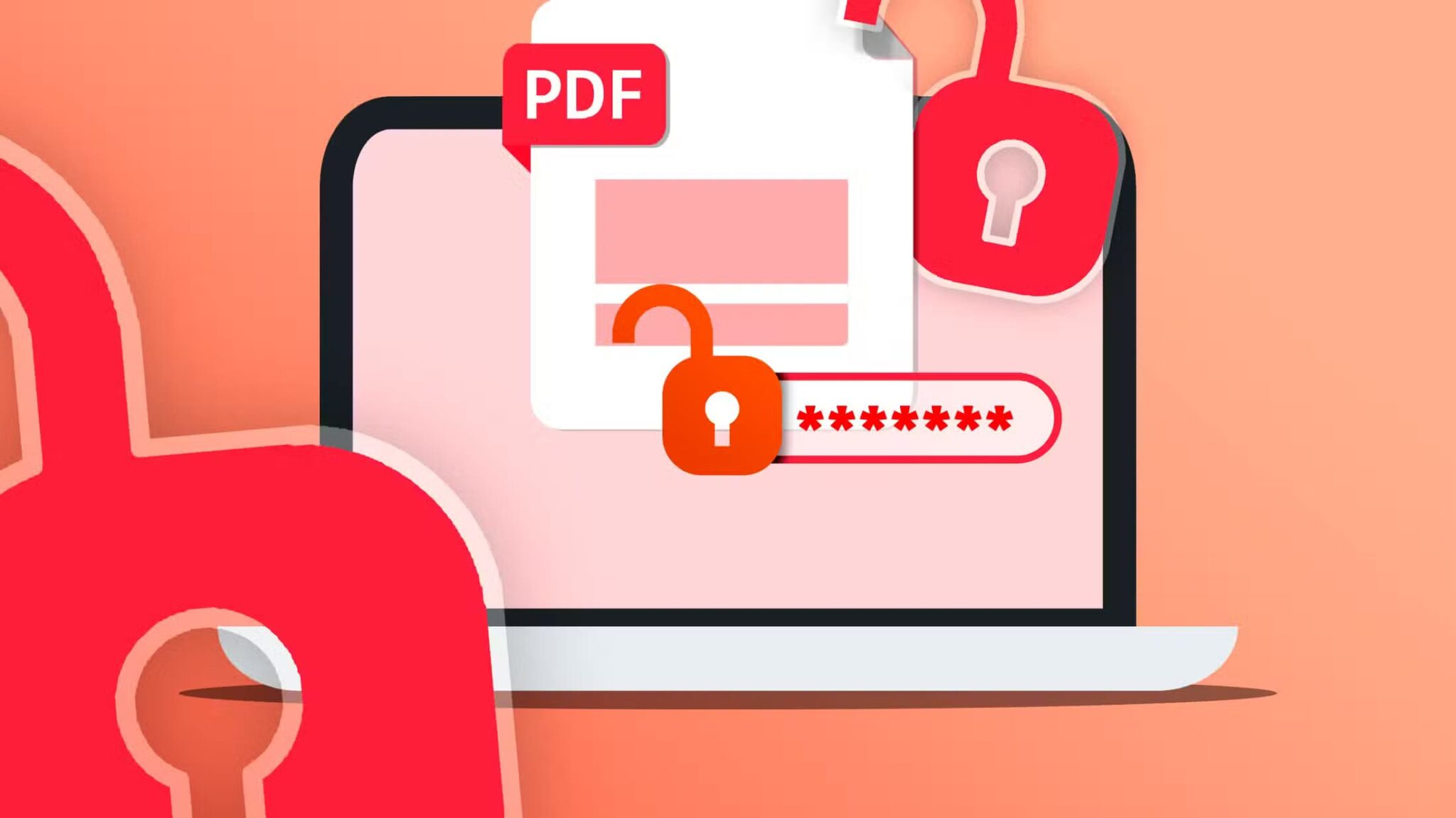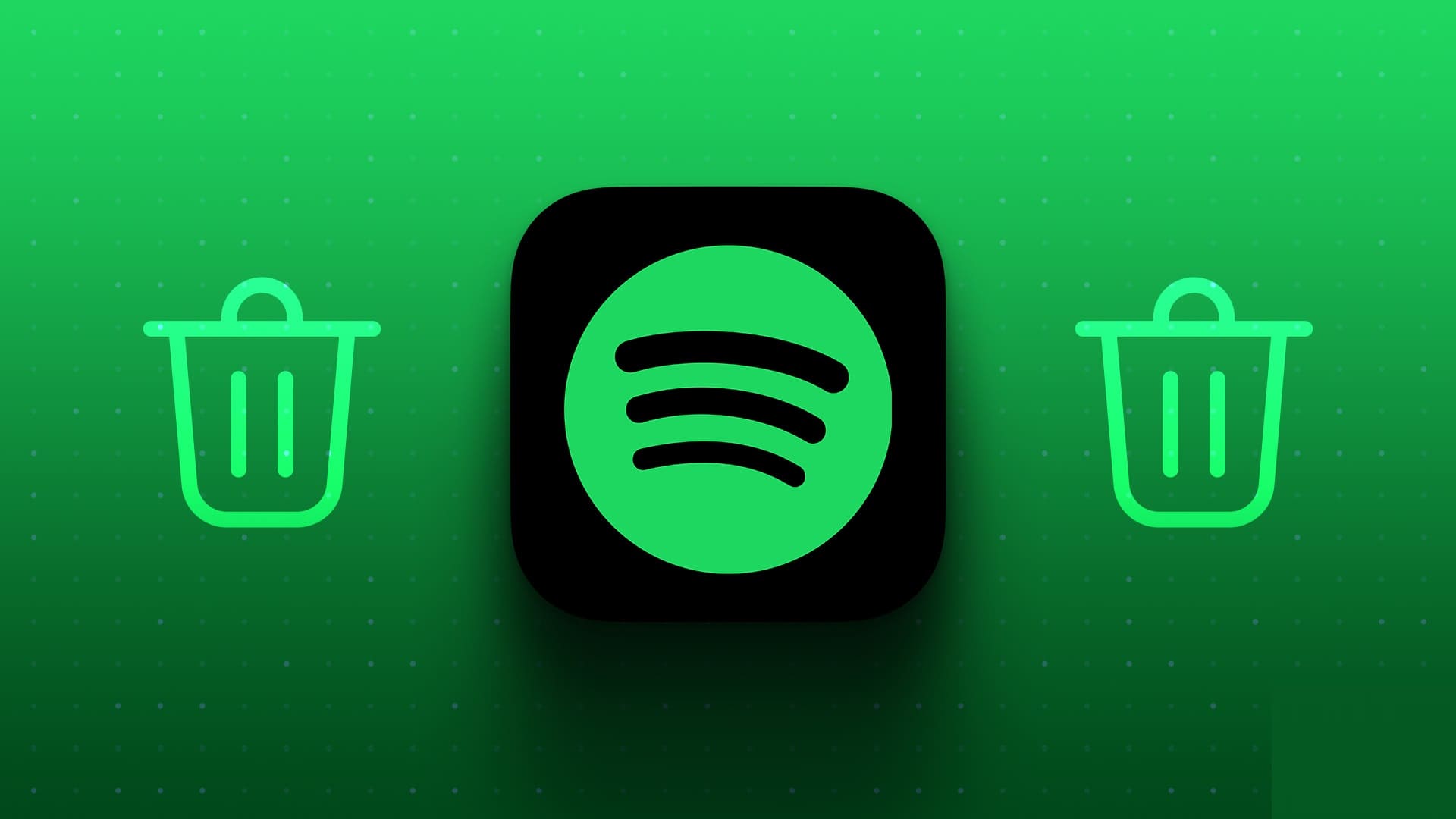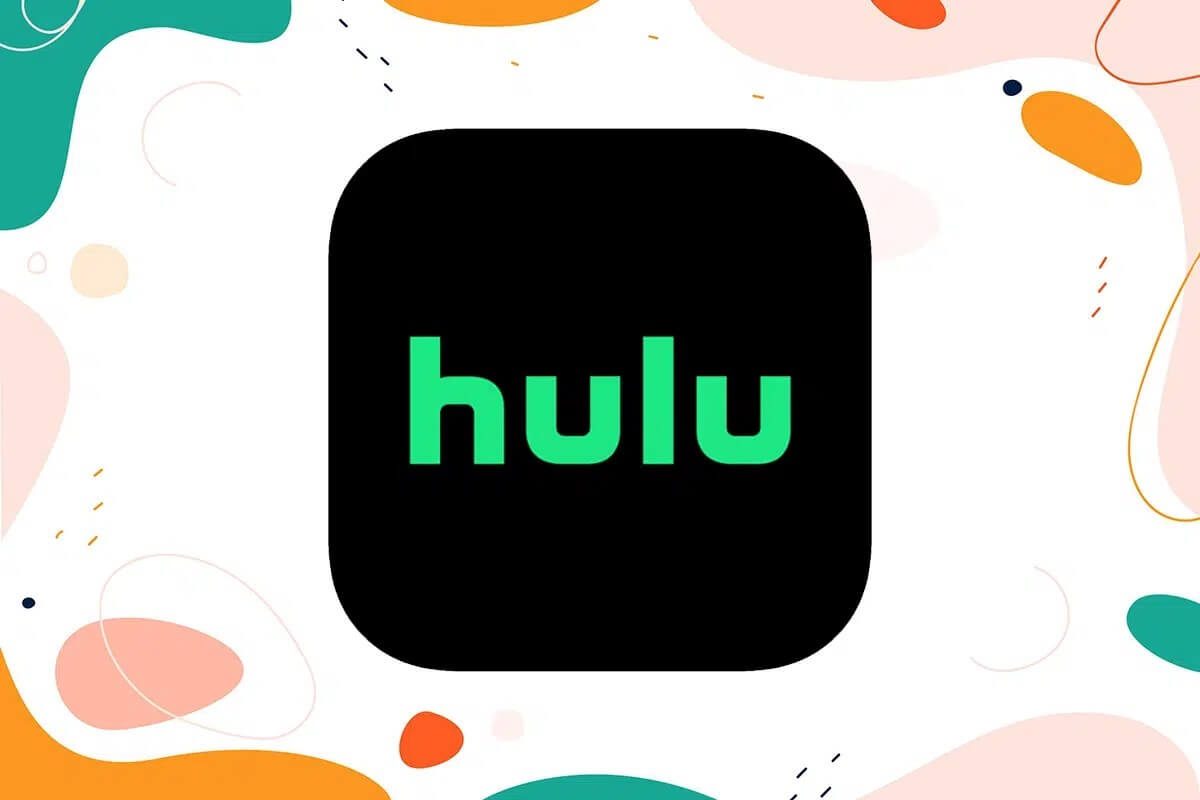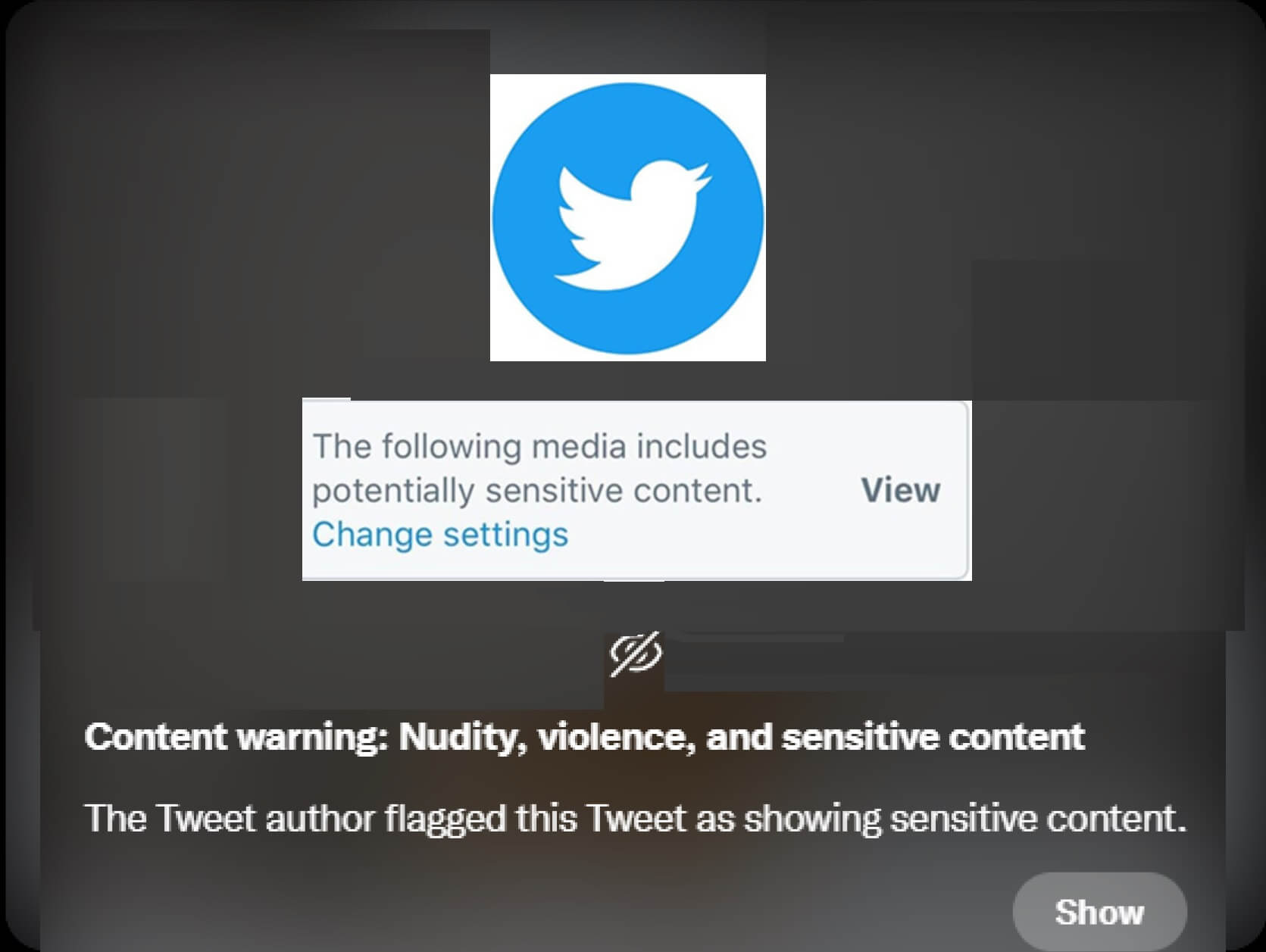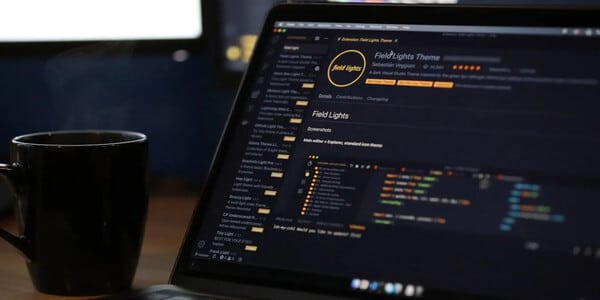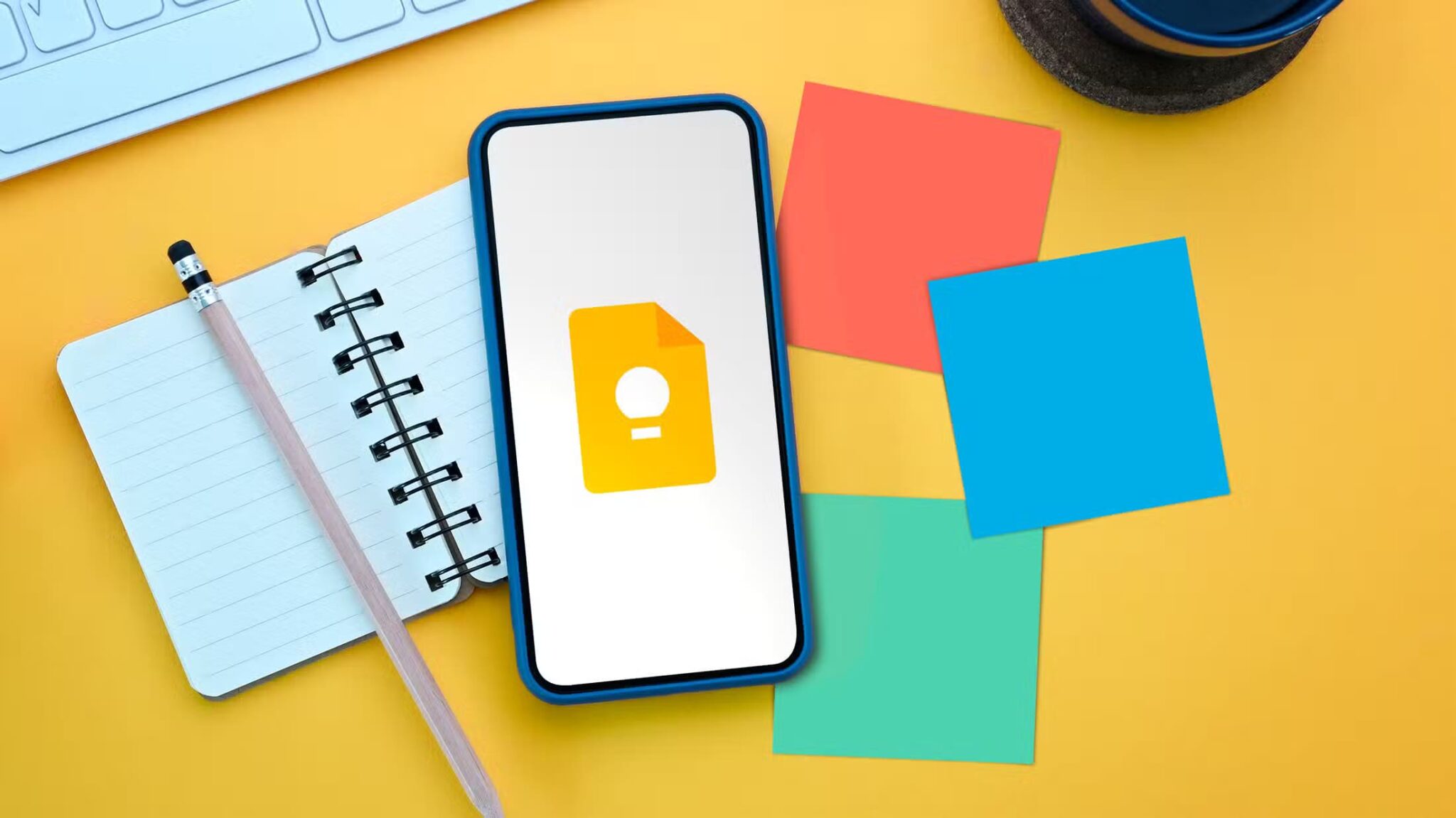Låter dig ansöka Microsoft Outlook Hantera e-postkonversationer och kalenderhändelser för Mac och Windows. Om du använder ditt Outlook-konto från en annan tidszon eller kommunicerar med någon i ett annat land kan du alltid ändraStäll in tidszonen för ditt Outlook-konto.Om du däremot är inloggad på flera e-postkonton med Outlook kan det vara svårt att snabbt hålla koll på alla dina konversationer. Därför rekommenderas det att skapa mappar och automatiskt flytta e-postmeddelanden i ditt Outlook-konto. Det här inlägget förklarar hur du skapar mappar och flyttar e-postmeddelanden i Outlook på både Mac och Windows.
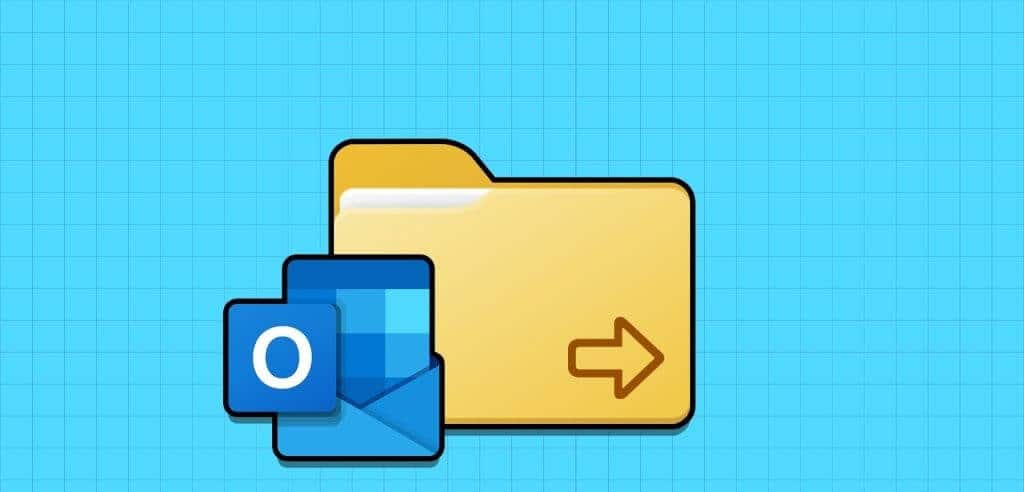
Hur man skapar mappar och flyttar e-postmeddelanden i Outlook på Windows
Outlook är standardklienten för e-post för Windows-användare. Låt oss börja med att visa dig stegen för att skapa en mapp och flytta dina e-postmeddelanden till den. Se till att du använder den senaste versionen av Outlook på din Windows 11-dator. Vi använder ett Microsoft Office 360-konto för Outlook.
För användare av klassisk Outlook på Windows 11
Om du föredrar att använda den klassiska versionen av Outlook, så här skapar du en separat mapp för specifika e-postmeddelanden eller avsändare.
Steg 1: Klicka på ikonen Start I Windows 11 skriver du utsikterna I sökfältet trycker du sedan på ange För att öppna Outlook-programmet.
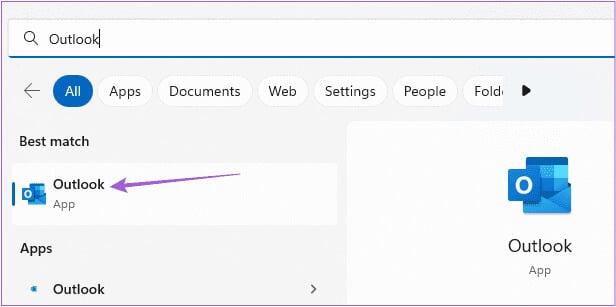
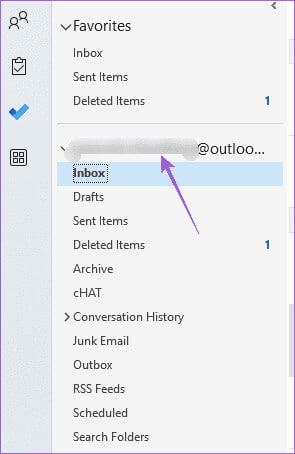
Steg 3: Lokalisera Ny volym.
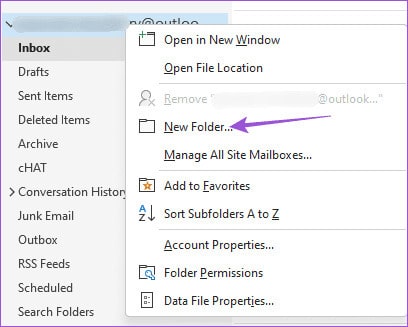
Steg 4: uppsättning Substantiv För din nya mapp i vänstermenyn.
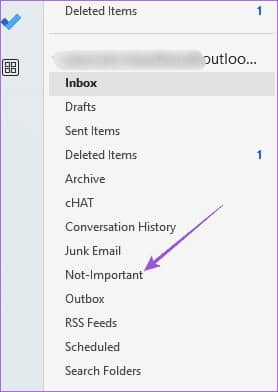
Steg 5: Lokalisera E-postkonversation som du vill flytta till mappen.
Steg 6: knacka på "Flyttad till:?" Från den översta menyraden.
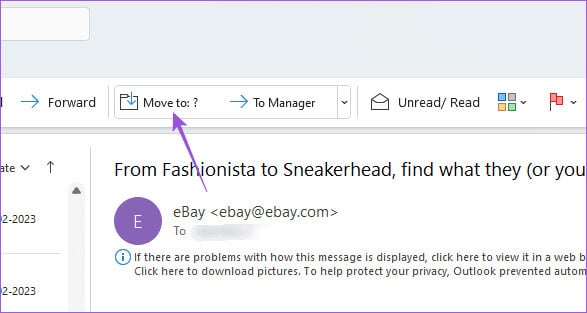
Steg 7: I fönstret för första installationen klickar du på Välj en mapp.
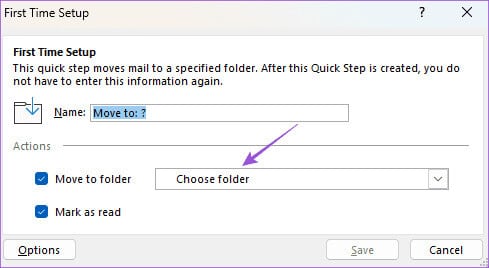
Steg 8: Lokalisera Mappnamn och klicka spara.
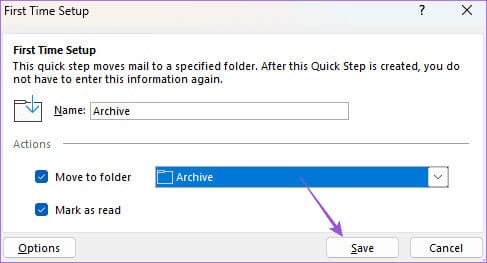
Så här flyttar du e-postmeddelanden till mappar automatiskt.
Steg 1: I Outlook-appen Högerklicka på det e-postmeddelande du vill flytta på din Windows 11-dator.
Steg 2: Lokalisera Al-Qoaعد.
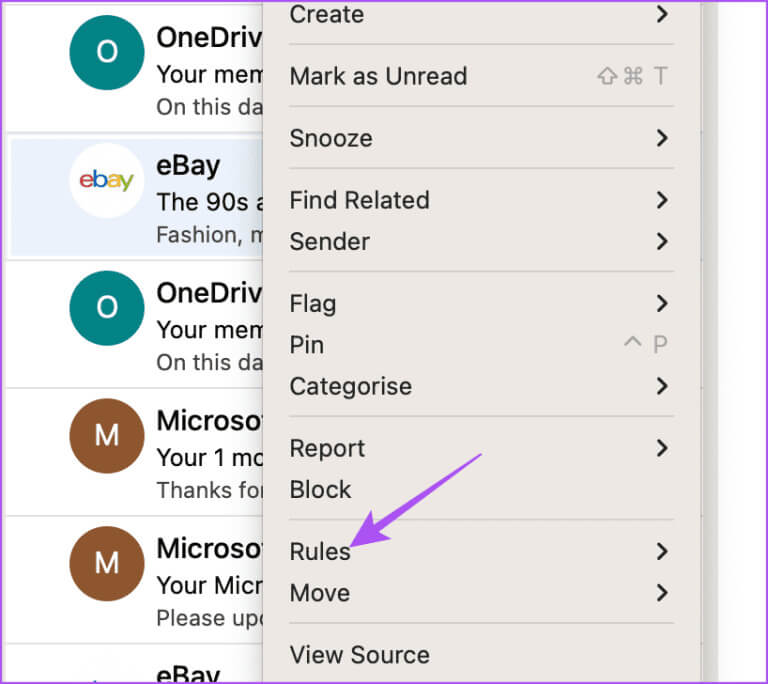
Steg 3: knacka på Skapa en regel.
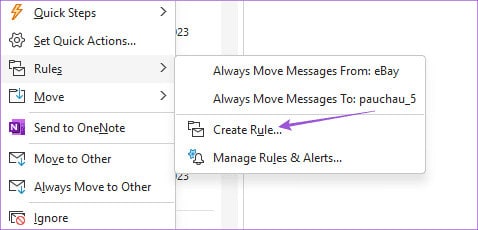
Steg 4: Klicka på kryssrutan bredvid Från (avsändarens namn) för att välja alla e-postmeddelanden du får från den avsändaren.
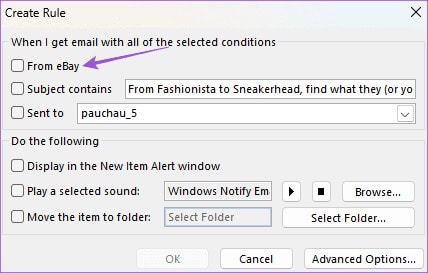
Steg 5: Klicka på kryssrutan bredvid Flytta objekt Till mappen.
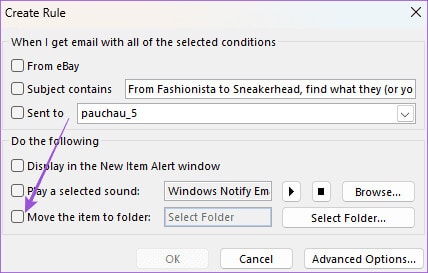
Steg 6: knacka på تحديد Volym.
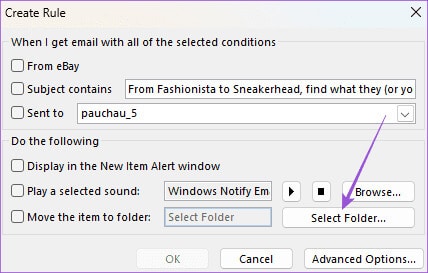
Steg 7: Ange mappnamnet och klicka på OK.
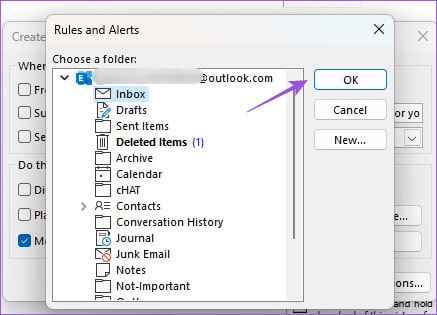
Steg 8: Klick "OK" Klicka igen för att spara dina inställningar.
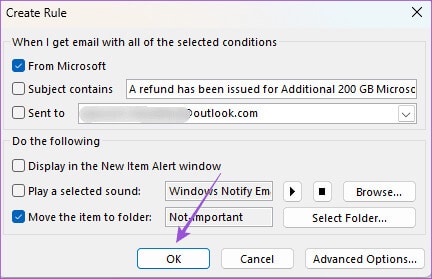
För nya Outlook-användare på Windows 11
Steg 1: Klicka på ikonen Start I Windows 11 skriver du Outlook i Sök och trycker sedan på ange För att öppna Outlook-programmet.
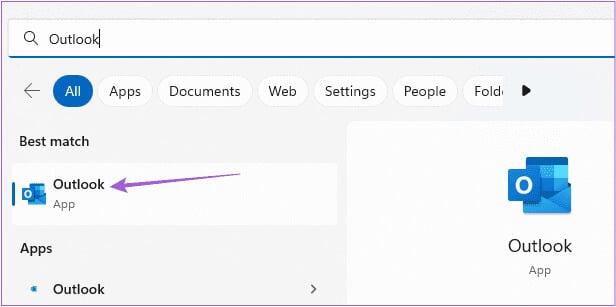
Steg 2: Högerklicka på ditt e-postkonto från vänstermenyn.
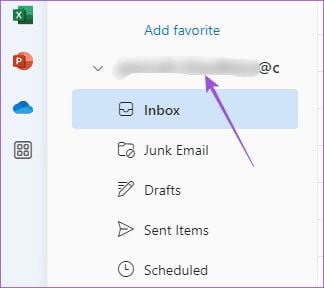
Steg 3: knacka på Skapa en ny mappAnge sedan mappnamnet.
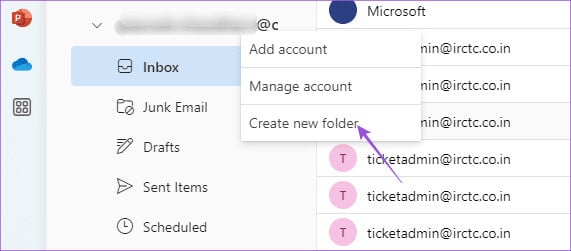
Steg 4: Välj sedan البريد الإلكتروني som du vill flytta till din mapp.
Steg 5: Klicka på rullgardinsmenyn Överför till I den översta menyraden.
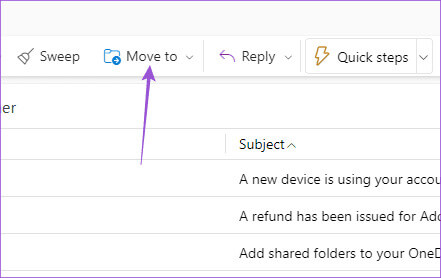
Steg 6: Sök i Mappnamn Din och välj den.
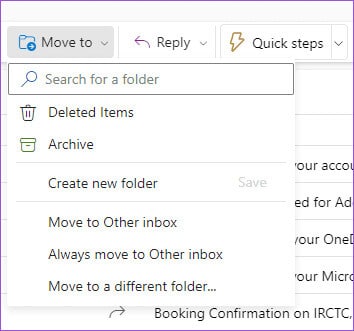
Så här flyttar du e-postmeddelanden till mappar automatiskt.
Steg 1: I applikationen utsikterna Högerklicka på det e-postmeddelande du vill flytta på din Windows 11-dator.
Steg 2: knacka på Avancerade alternativ.
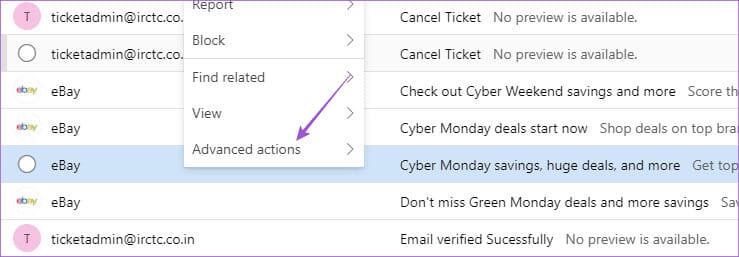
Steg 3: Lokalisera Skapa en regel.
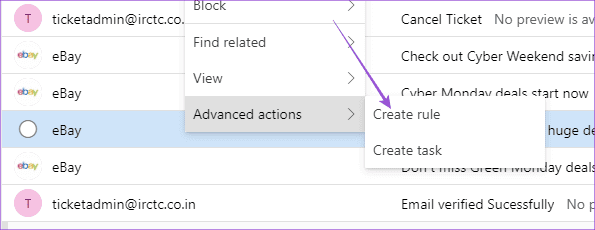
Steg 4: Lokalisera mapp Från rullgardinsmenyn klickar du på spara.
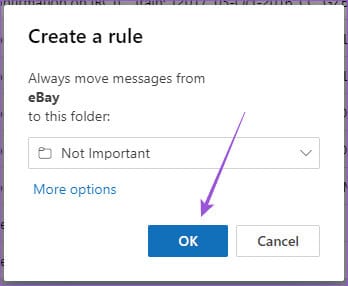
Du kan också lägga till undermappar i Outlook och följa samma steg.
Hur man skapar mappar och flyttar e-post i Outlook på en Mac
Om du använder Outlook på en Mac kan du skapa mappar och flytta dina e-postmeddelanden så här.
Steg 1: Tryck på kortkommandot Kommando + mellanslag Att öppna Spotlight-sökning, Och skriv Syn, Tryck sedan på Lämna tillbaka.
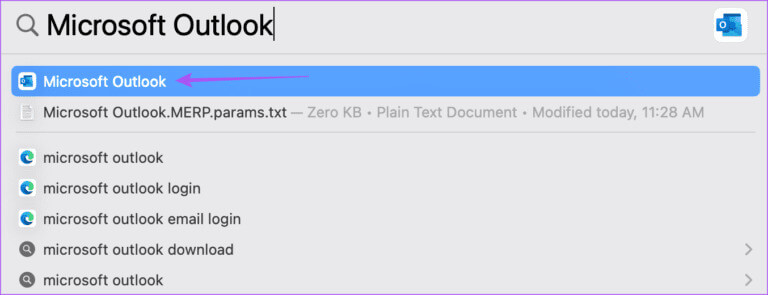
Steg 2: Högerklicka på ditt e-postkontonamn i vänstermenyn och välj ny mapp.
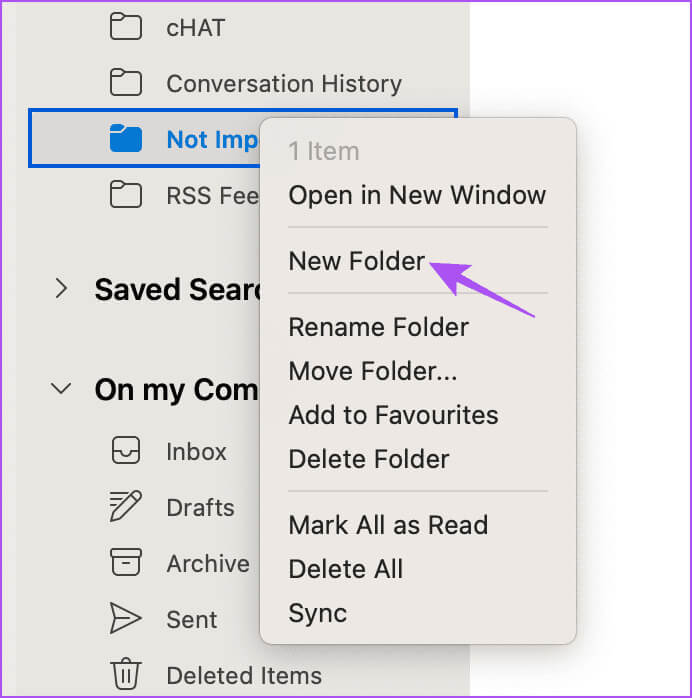
Steg 3: uppsättning Mappnamn På vänster sida. Markera sedan det e-postmeddelande du vill flytta till din mapp.
Steg 4: knacka på نقل I den översta menyraden.
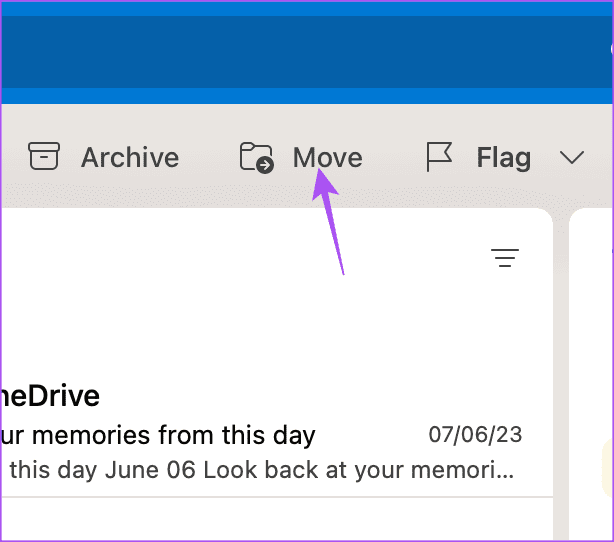
Steg 5: Lokalisera Välj mapp.
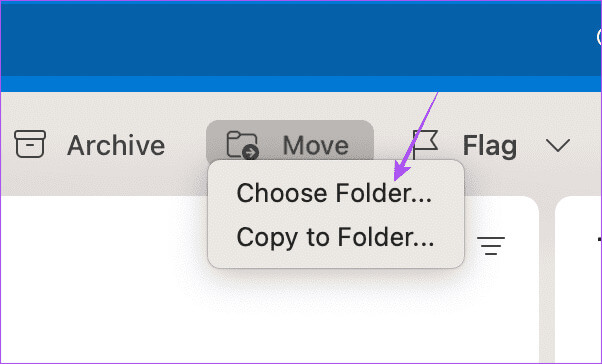
Steg 6: Skriv mappnamnet, markera det och klicka på Överföra.
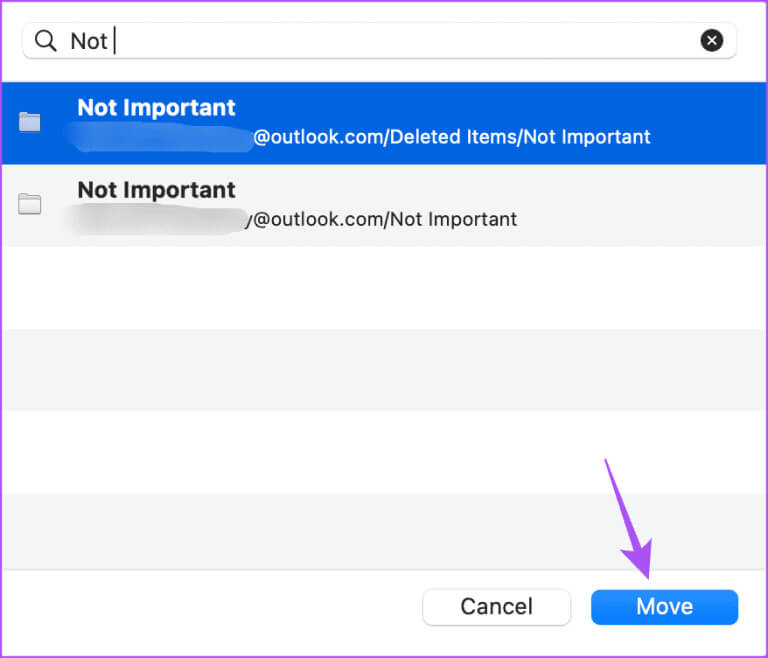
Om du vill flytta e-postmeddelanden automatiskt till en mapp i Outlook på din Mac gör du så här.
Steg 1: I applikationen Syn, Högerklicka på e-postmeddelandet du vill flytta.
Steg 2: Lokalisera reglerna från alternativmenyn.
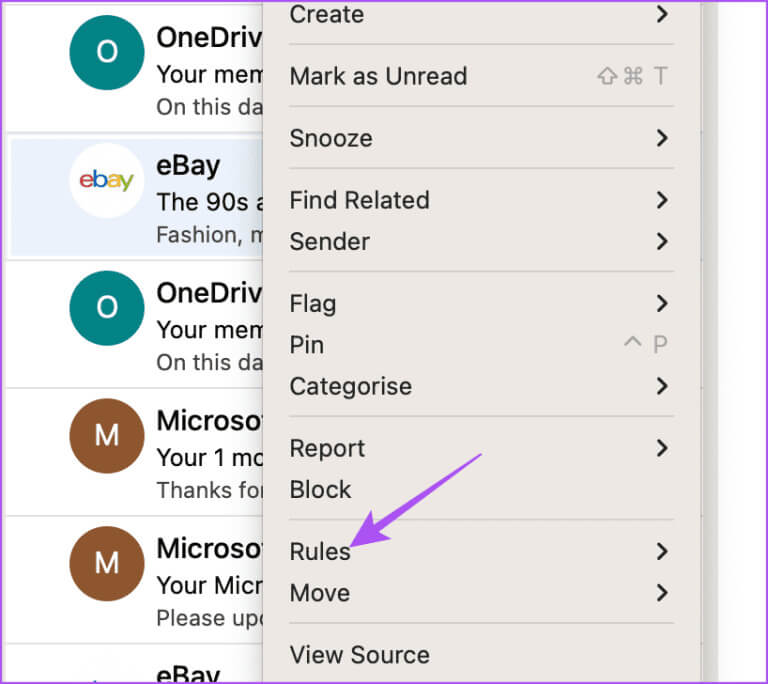
Steg 3: knacka på Skapa en regel.
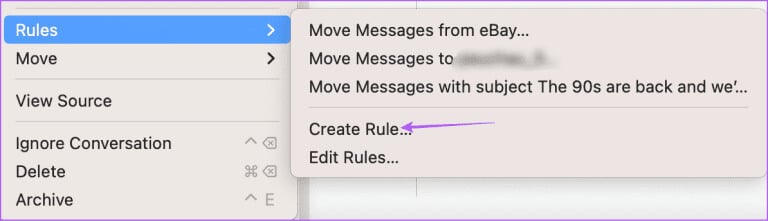
Steg 4: I fönstret Regler klickar du på Rullgardinsmenyn För att välja din mapp.
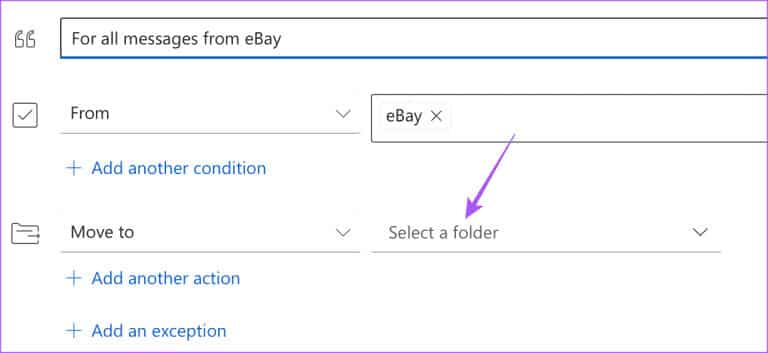
Steg 5: När du har valt den klickar du på spara.
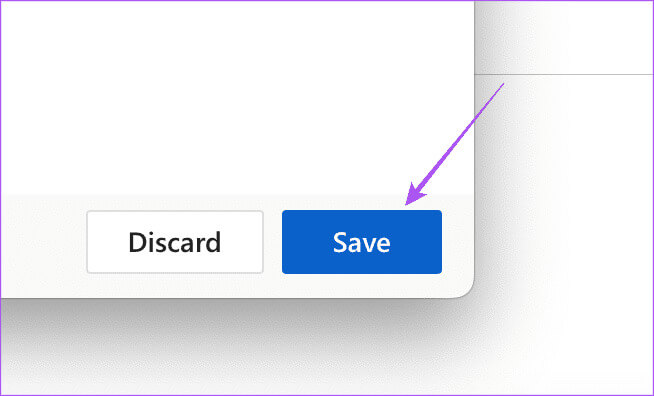
Alla dina e-postmeddelanden från den här avsändaren flyttas automatiskt till den angivna mappen.
Organisera Outlook med mappar
Du kan skapa mappar och automatiskt flytta e-postmeddelanden i Outlook för att organisera din inkorg effektivt. Du kan också läsa vårt inlägg om Så här lägger du till påminnelser i din Outlook-kalender.